Como gravar som, voz ou tela em um MacBook facilmente
Se você está procurando o tutorial perfeito com o qual pode gravar a tela do seu dispositivo Mac, iPhone, iPad e até Apple TV, neste tutorial, ensinaremos a você a maneira mais simples e fácil com a qual você pode fazer isso e, assim, não perder nada de vista.
Para realizar esta tarefa, precisamos confiar em várias ferramentas tecnológicas, que sem dúvida nos ajudarão a cumprir nossa missão.
Aqui vamos usar um aplicativo móvel especificamente, o que funciona para várias ferramentas da web, pois podem ser de ajuda máxima para desenvolvedores ou criadores de conteúdo.
Que procuram ter fotos diferentes e vídeos de aplicativos ou videogames na tela do seu celular, é por isso que você aprende muito mais sobre essas ferramentas, Formulários e a maneira pela qual você pode aproveitar ao máximo seus benefícios.
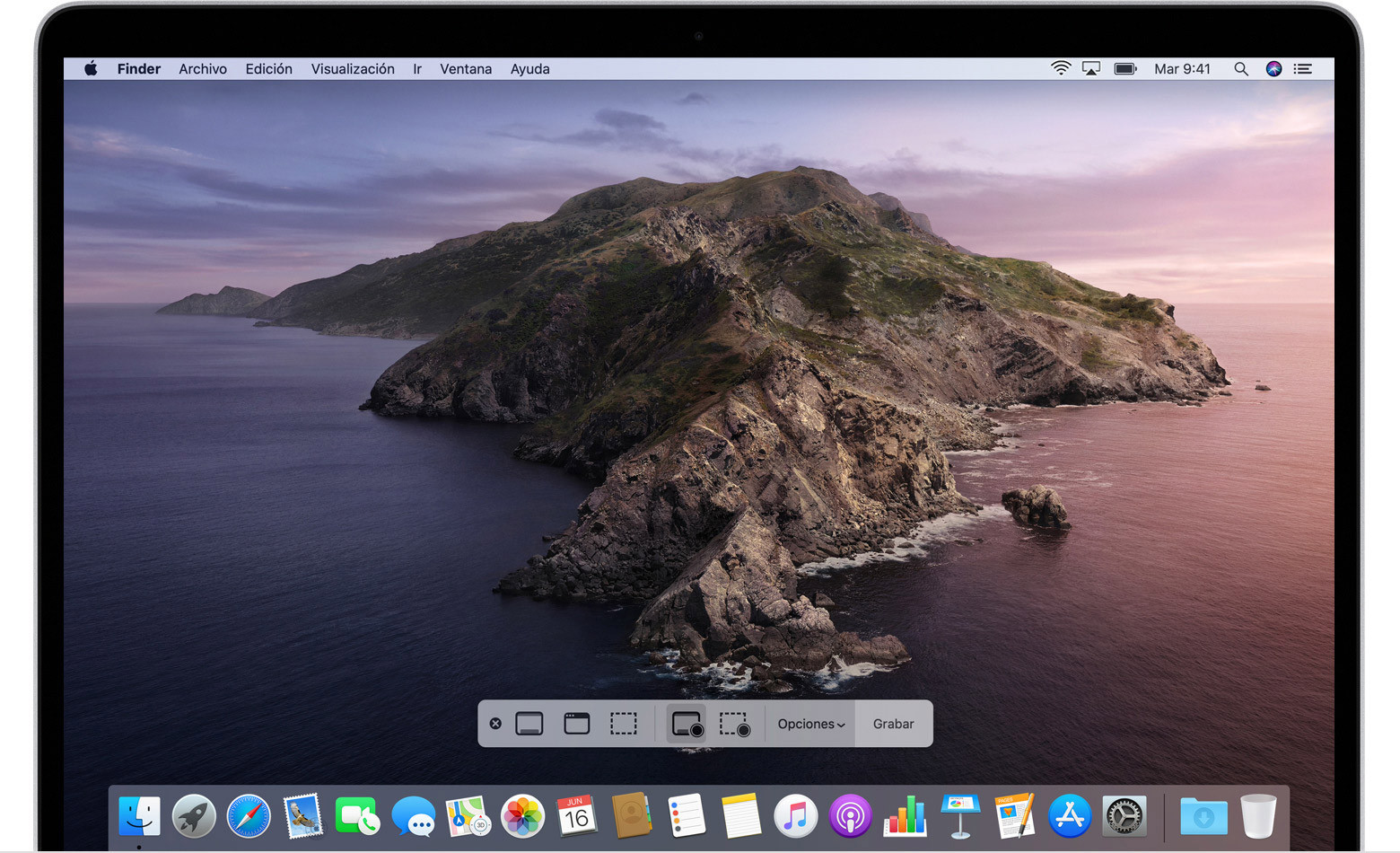
Como gravar um screencast no seu Mac
Para começar, a primeira coisa a fazer é baixar o aplicativo Quicktime do Loja de aplicativos ou sua página oficial, para iniciar o tutorial.
Depois de ter o aplicativo pronto e instalado, tudo o que você precisa fazer é continuar para abri-lo e inserir o “Arquivo“E depois disso, acesse a opção”Nova gravação de tela”Na qual você pode ver como uma janela se abre, na qual você verá um botão de registro destacado.
Depois de pressionar esse botão, você verá que uma mensagem será exibida e você também pode arrastar o mouse no seu PC e começar a selecionar a área específica que deseja Registro ou, na sua falta, faça uma gravação em tela cheia. Depois de terminar a gravação, basta pressionar o botão Parar, que você verá posicionado no menu superior do seu dispositivo Mac

Aprenda a maneira mais fácil de gravar a tela do seu iPhone e iPad
Agora, se o que você está procurando é o solução e as etapas exatas com as quais você pode gravar a tela e também o áudio do seu iPhone e iPad, é importante que você saiba que tudo é bem parecido.
Como na etapa anterior, precisamos fazer o download do aplicativo Quicktime, que depois de baixado, devemos abri-lo e ir para a seção “arquivo“E depois vá para a opção de”Nova gravação de vídeo”Em que começaremos com a gravação.
Quando pressionamos este botão, você verá que a câmera Facetime do Mac será ligada. Se você tiver o dispositivo iPhone conectado por meio de um cabo ao Mac, ao lado do botão com o qual a gravação inicia, podemos ver uma seta, a que aponta para baixo.
Se pressionarmos, podemos ver que se desenrolará diversas opções entre as quais veremos o nome do dispositivo ao qual nos conectamos. Selecionamos o nome e veremos na tela que sua gravação começará.
É importante saber que, se você decidir gravar a tela do seu dispositivo, o mesmo sistema de gravação excluirá automaticamente o nome do operador, colocará a bateria em 100% e também definirá o horário por padrão às 9:41, que a hora em que o Iphone original em 2007.
Com todas essas ferramentas, você garantirá que a gravação do seu dispositivo é ideal, sem erros e também em excelente qualidade.
Uma vez que este último tem sido um problema entre os usuários que frequentemente reclamam de Formulários lento, que também deixa uma marca d’água dentro de suas gravações, tornando o resultado final não o que você está procurando.
Leave a Reply